미리캔버스 공동작업 무료 사용자 초대 방법 및 공유 드라이브 사용법 소개합니다. 미리캔버스는 조별과제, 카드뉴스, ppt 제작을 웹상에서 간편하게 할 수 있어서 자주 사용하는 툴입니다. 오늘은 간편한 사용법중에서 공동작업물을 만들 때 여러 사용자를 초대해 공유드라이브 작업물 만드는 법을 알아보겠습니다.
미리캔버스 공동작업의 장점이라면 기본 메뉴에서 폰트나 그래픽 요소를 빠르게 볼 수 있어 찾으러 헤매지 않아도 됩니다. 그리고 여러 사람이 파일을 옮기면서 작업하지 않아도 되기 때문에 환경에 구애받지 않는 작업도 가능합니다. 또 ppt 템플릿 제작 시에도, 파워 포인트가 설치 안 돼 있어도 된다는 점도 있죠.
소개 중 워크스페이스라는 단어가 많이 나오는데, 미리캔버스 워크스페이스 뜻은 작업물을 수정하는 공간을 뜻합니다. 작업할 때 화면이라고 생각하면 됩니다. 미리캔버스는 웹상에서 작업을 한다는 게 참 매력적인데요. 조별과제 꿀팁 미리캔버스 공동작업 사용자 초대 및 공유 드라이브 사용법 알아보겠습니다.
목차
목차
미리캔버스 공동작업 2가지 방법
미리캔버스에서 공동작업을 하는 방법은 크게 두 가지입니다. 첫 번째는 작업물 상단에 있는 ‘공유’ 버튼을 누르는 방법이고, 두 번째는 사용자 초대를 통해 ‘공유 드라이브’에서 함께 수정하는 방법입니다. 오늘은 미리캔버스 공통작업 무료 버전인 두 번째 방법인 ‘사용자 초대’를 통한 공동작업 하는 법을 알려드리겠습니다.
사실 간단하게는 공유 버튼만 눌러도 공동작업을 할 수 있지만, 이것은 ‘유료’ 기능입니다. 대부분 무료 버전을 사용하기 때문에 공유 기능만으로는 여러 사람이 함께 작업하는 것이 어렵습니다.
작업 구성원 모두가 유료 사용자라면 작업물 공유버튼을 눌러 ‘상세 옵션’과 ‘원본 복제 및 공유’를 눌러 여러 명이 쉽게 작업할 수 있습니다. 단, 모든 참여자가 유료 회원이어야 한다는 점을 꼭 기억하세요. (미리캔버스 프로 버전 가격은 약 16만 원 정도입니다.)
그래서 무료 사용자들이 손쉽게 공동작업을 하려면, ‘사용자 초대’를 통해 워크스페이스로 멤버들을 초대한 뒤 함께 작업하는 것이 좋습니다. 이제 미리캔버스에서 사용자 초대하는 방법을 알아보겠습니다.
미리캔버스 공동작업 무료 사용자 초대하기
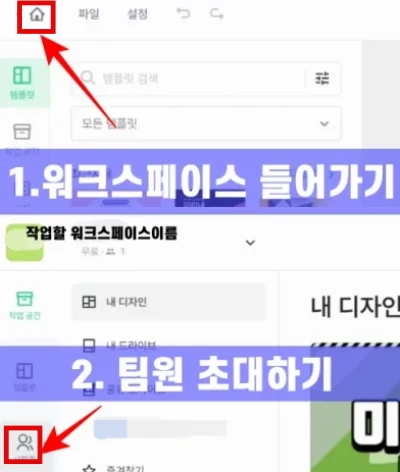
미리 캔버스 사용자 초대는 공동작업을 하기 위한 준비입니다. 위와 같이 작업할 사용자를 초대해야 공동작업을 할 수 있습니다. 미리캔버스 사용자 초대 방법은 화면 왼쪽 위 홈 버튼을 눌러 워크스페이스를 들어간 다음 초대할 상대 이메일을 적어 초대 메일을 보냅니다. 이후 상대방이 수락하면 사용자 초대가 완료됩니다.
- 첫 번째 미리캔버스 로그인 후 화면 왼쪽 위 홈 버튼 클릭.
- 전환된 화면에서 아래쪽 ‘사람들’ 탭을 클릭.
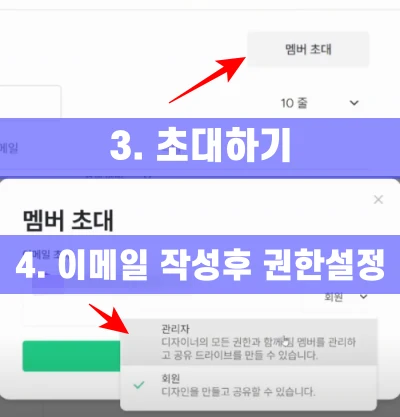
- ‘사람들’을 누르고 오른쪽 화면 ‘멤버초대’를 클릭.
- 초대할 사용자 이메일을 적고 ‘회원’을 클릭해 권한을 부여하고 사용자 초대.
- 미리캔버스 사용자 초대 완료.
마지막 단계에선 사용자들에게 권한 설정을 할 수 있습니다. 멤버 초대 화면 오른쪽엔 ‘회원’하고 아래쪽 화살표가 있습니다. 여길 누르면 관리자, 회원 권한이 나옵니다. 관리자는 공유드라이브를 만들고 워크스페이스를 관리하는 즉 조장 정도이며, 일반 회원은 디자인을 공유, 수정만 가능합니다.
대부분 조장이 미리캠버스 사용자 초대 작업을 해서 관리자이고 나머지는 회원으로 초대합니다. 관리자는 회원을 공유드라이브를 만들고 회원관리가 가능하기 때문에, 한 명이 하시길 추천드립니다.
마지막으로 초대받은 회원들이 메일에서 초대 수락을 누르면 사용자 초대가 완료됩니다. 초대 후 조원들이 로그인하면 워크스페이스로 자동 초대됩니다. 초대에 수락하면 관리자 화면 작업장소에서 사람 숫자가 변해 초대로 몇 명이 들어와 있는지 확인할 수 있습니다.
사용자 초대 안되는 경우 해결방법
미리캔버스 사용자 초대가 안 되는 경우가 간혹 있는데요. 그 이유는 사용자 초대 대신에 단순히 ‘공유’ 기능만 사용했기 때문입니다.
미리캔버스에서는 만든 디자인 템플릿을 공유하는 기능이 있지만, 이 기능은 조원이나 공동작업자에게 보내도 함께 작업하는 공동작업 기능은 지원하지 않습니다. 실제 협업을 하려면 반드시 사용자 초대 방법을 따라야 합니다.
‘공유’ 기능만 이용해도 수정은 가능하지만, 이 기능은 유료 회원만 사용할 수 있습니다. 대부분 무료 사용자인 경우에는 공유만으로 작업물을 수정할 수 없으므로 사용자 초대 후 공유를 걸어야 동반 작업이 가능합니다.
사용자 초대가 안 될 때는, 템플릿을 공유만 한 것은 아닌지, 이메일 주소를 제대로 입력했는지 다시 확인해 보시고,이 두 가지 해결 방법으로 대부분 문제가 해결됩니다.
미리캔버스 공유 작업 드라이브 사용법
초대한 멤버들과 함께 새로운 워크스페이스에서 미리캔버스 공유드라이브 작업을 할 수 있습니다. 공유드라이브란, 공동작업을 위해 관리자가 템플릿을 저장하고 공유하는 공간을 뜻합니다. 템플릿을 공유드라이브에 올리고 초대한 멤버들과 함께 작업해야만 공동편집이 가능합니다.
미리캔버스 공유드라이브는 요금제에 따라 만들 수 있는 개수가 다릅니다. 기본 무료 사용자는 1개, Pro 버전은 10개, Enterprise와 Edu 버전은 각각 100개까지 생성할 수 있습니다. 학교 조별과제 정도면 무료에서 1개만 만들어도 충분합니다.
여러 작업을 동시에 할 경우, 공유드라이브 추가 할 수 있는 팁이 있습니다. 무료 사용자는 공유드라이브 1개만 만들 수 있지만, 그 1개의 공유드라이브 내에서 관리자가 새 멤버를 초대하면 또 다른 공유드라이브 1개를 추가로 만들 수 있습니다.
쉽게 말해, 각 조원이 관리자가 되어 방을 나누고 초대하면 최대 조원 수만큼 공유드라이브를 만들 수 있습니다. 예를 들어, 조원이 4명이라면 최대 4개의 공유드라이브를 각각 운영하며 작업할 수 있습니다.
미리캔버스 공유 작업 팁 2가지
미리캔버스 합치기
공동 작업 시 이미지 파일을 합치거나 순서를 바꾸어야 할 때 미리캔버스의 합치기 기능이 매우 유용합니다. 이미지 합치기는 단축키 Alt + G를 사용하면 두 개 이상의 이미지를 하나로 묶을 수 있습니다. 다른 프로그램에서 Ctrl + G가 합치기 단축키인 경우가 있지만, 미리캔버스는 Alt 키를 사용하니 참고하세요.
이미지 순서를 변경하고 싶을 때는 Alt + [ (왼쪽 대괄호), Alt + ] (오른쪽 대괄호) 단축키를 사용하면 됩니다. 원하는 이미지를 클릭한 상태에서 Alt + [ 키를 누르면 이미지를 앞으로 보낼 수 있고, Alt + ] 키를 누르면 뒤로 보낼 수 있습니다.
앞뒤로 이미지를 잘 배치한 후, 다시 Alt + G 키를 눌러 합치기를 마무리하면 쉽게 관리할 수 있습니다.
미리캔버스 저장 하기
모두가 작업한 자료를 합친 후에는 반드시 저장을 해야 합니다. 미리캔버스 저장 기능은, 작업 화면 상단에 있는 디스켓 모양의 저장 버튼을 누르면 됩니다. 다만, 미리캔버스 저장 파일은 내 PC가 아니닌 미리캔버스 사이트 내에 저장됩니다. (웹 상에만 저장됩니다.)
만약 작업한 파일을 내 컴퓨터에 받고 싶다면, 저장한 템플릿을 선택한 뒤 상단의 다운로드 버튼을 따로 눌러 다운받으면 됩니다. 다운로드는 웹용, 인쇄용, 동영상용 세 가지로 나뉘는데, 조별과제나 SNS용 카드뉴스를 만들 때는 웹용을 추천합니다.
웹용에서 고화질 이미지가 필요하면 이미지 파일 형식 중 PNG를 선택하세요. PNG 파일은 투명 배경 옵션이 있어 배경을 별도로 제거하지 않아도 되므로, 누끼 작업 없이 바로 사용할 수 있어서 매우 편리합니다.
미리캔버스 저장 안될 때 대처법
미리캔버스에서 공동작업한 작업물이 잘 만들어졌는데 저장이 안 될 때가 있습니다. 이럴 때는 참 난간한데요. 공식 홈페이지에서는 일시적인 오류나 사이트 장애일 가능성이 있을때, 이런 현상이 나타난다고 합니다. 이 경우 우회 방법을 사용해야 합니다. 아래 방법을 차근차근 따라해 보세요.
기존 작업화면은 그대로 둡니다.
- 새 탭을 열어 미리캔버스에서 새 문서를 만듭니다.
- 키보드에서 F12 키를 눌러 개발자도구를 엽니다.
- 개발자도구 왼쪽 위 새로고침 버튼을 우클릭 후 ‘캐시 비우기 및 강력한 새로고침’을 클릭합니다.
- 기존 작업화면에 있던 요소를 새 문서로 옮깁니다.
- 이제 저장을 시도하면 정상적으로 저장됩니다.
번거롭더라도 이 방법을 통해서 소중한 템플릿을 날리지 않도록 이 방법을 꼭 시도해 보시길 바랍니다. 더 자세한 내용은 미리캔버스 헬프센터를 참고하세요.
미리캔버스 같은 사이트 추천 2
미리캔버스와 함께 사용하기 좋은 디자인 플랫폼으로는 크게 두 가지가 있습니다. 첫 번째는 캔바(Canva)입니다. 캔바는 미리캔버스처럼 광고 배너, 이미지, PPT, 다양한 템플릿을 만들 수 있는 사이트로, 특히 고품질 템플릿이 많은 게 장점입니다. 디자이너가 따로 없어도 쉽게 멋진 작업물을 만들 수 있습니다.
두 번째는 망고보드(Mangoboard)입니다. 망고보드는 인포그래픽, SNS용 콘텐츠, 배너, 전단지, 현수막 등 실무에 바로 활용하기 좋은 템플릿이 다양합니다. 별도의 프로그램 설치 없이 웹에서 빠르게 디자인을 완성할 수 있으며, 무료 버전으로도 충분히 조별과제 작업이 가능합니다.
오늘은 미리캔버스 무료버전을 중심으로, 사용자 초대를 통해 공유드라이브에서 공동작업하는 방법을 소개했습니다. 어렵지 않으니 글을 참고해서 따라 해보시고, 남은 조별과제 공동작업 잘 마무리하시고, 겨울방학도 잘 보내시길 바랍니다.

